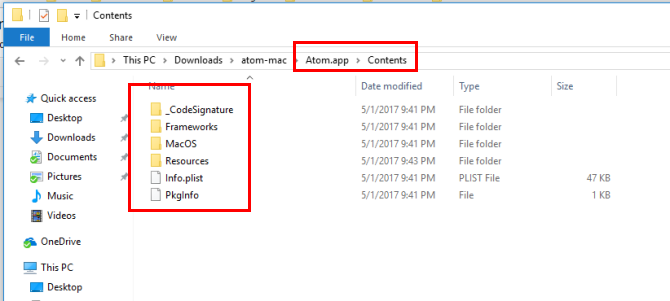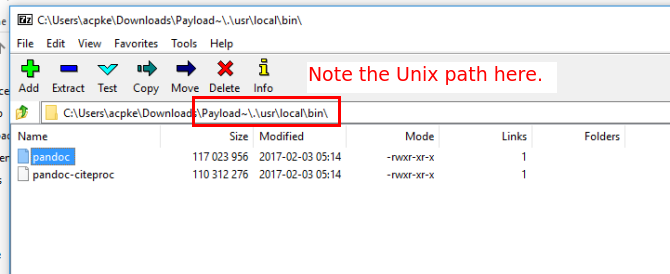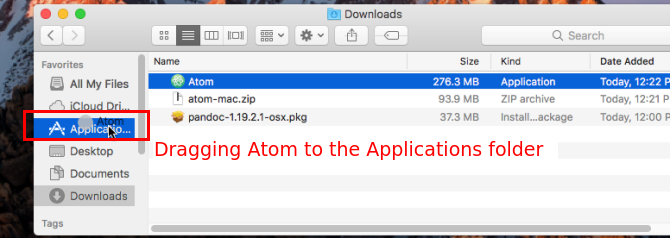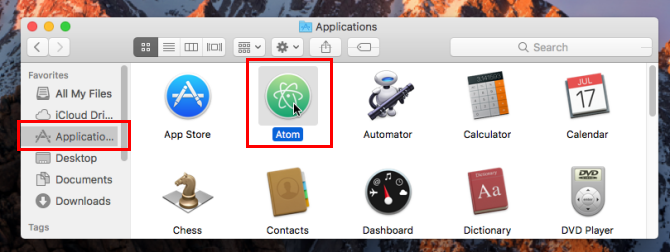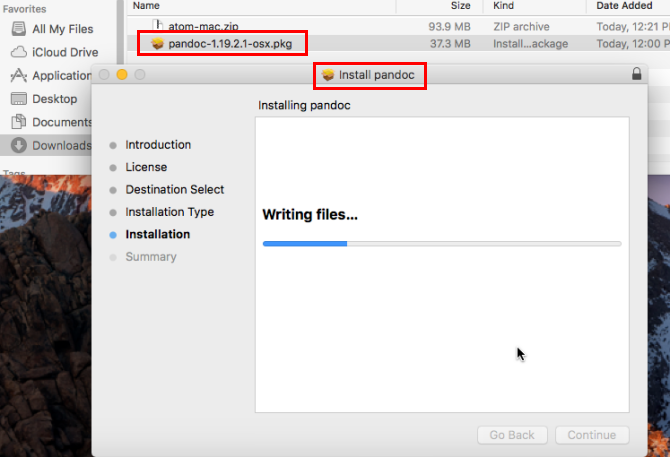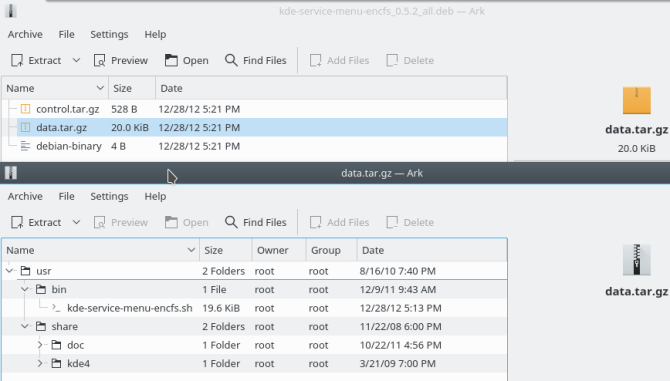С помощью InstallShield файлы приложения и другие настройки помещаются в файл setup.exe . Открытие его с помощью 7-Zip покажет, что внутри находится пакет MSI, который при запуске выглядит так же, как установка, к которой мы все привыкли. Давайте рассмотрим, что происходит во время этого процесса.
Установщик предпримет следующие шаги, чтобы настроить ваше приложение для использования (точный порядок может варьироваться в зависимости от настроек разработчика):
Этот процесс может показаться сложным по сравнению со следующей операционной системой в списке. Давайте посмотрим на установку программного обеспечения на MacOS.
Apple MacOS
Установщики Windows много чего делают под капотом. Но если вы использовали Mac, вы знаете, что установить приложение часто так же просто, как загрузить копию приложения, открыть образ диска (DMG) и несколько простых инструкций. Иногда загрузка даже дает вам значок «Перетащите сюда!».
Давайте погрузимся в комплект приложения, а также его аналог установщика PKG.
Структура пакета macOS
Файл APP на поверхности на самом деле проще, чем Windows, по двум основным причинам. Во-первых, это стандартная папка. Разница лишь в том, что он заканчивается суффиксом «.APP». Если вы загрузите один из них в Windows, вы увидите, что он отображается так же, как и любая другая папка в Проводнике. Во-вторых, файлы APP требуют, чтобы было включено абсолютно все, что требуется программе. Не стоит беспокоиться об отсутствии зависимостей с этими типами установщиков.
Эти пакеты должны содержать три вещи в папке «Contents»: 1) файл «Info.plist», который содержит метаданные приложения, такие как имя, язык, номер версии и т. Д .; 2) каталог «MacOS», содержащий основной исполняемый файл; и 3) каталог «Ресурсы», который содержит ресурсы, необходимые для работы приложения (например, значок приложения). Существуют и другие дополнительные папки, такие как «Frameworks» (наборы функций, которые не являются специфичными для приложения), «Plug-Ins» (функциональные возможности для приложения, которое не требуется для его запуска) и «SharedSupport» (посторонние данные, такие как шаблоны).
Напротив, формат PKG представляет собой комбинацию Windows-подобного установщика с Unix-подобной структурой Приложение 7-Zip также откроет файл PKG, сжатый в формате xar . Внутри находится один или несколько полезных файлов, который также является архивом. Чтобы извлечь его содержимое, используйте следующую цепочку команд ( cpio — это формат архива, а также программа для управления ими) в терминале Mac или Linux:
cat Payload | gunzip -dc | cpio -i После этого вы увидите знакомое Unix-подобное дерево каталогов.
В приведенном ниже примере я использовал конвертер документов Pandoc . Он содержит двоичный файл в / usr / local / bin и некоторую документацию в / usr / local / share / man . Как эти вещи на самом деле становятся на место? Мы посмотрим, как каждый из них на самом деле устанавливается на ваш Mac.
Для иллюстрации этого я использовал версию 7-Zip для Windows, а не версию для Linux только из командной строки.
Процесс установки приложения MacOS
Когда вы добавляете этот файл APP в папку «Приложения», он не сильно изменится. Помните, все необходимое для запуска программы является автономным. Единственное отличие от стандартного перетаскивания заключается в том, что файл «Info.plist» регистрируется в системе.
Это позволит настроить такие вещи, как, какой исполняемый файл вызывается при запуске приложения, какой значок отображается, типы файлов, которые он поддерживает, и многое другое. Но в противном случае ваше приложение (например, пакет APP для редактора Atom, показанного ниже) теперь готово к использованию.
Процесс установки macOS PKG
Открытие файла PKG, с другой стороны, запускает установщик в стиле мастера. Для простых программ это, как правило, установщик компонентов , который обычно проходит следующие шаги:
- Запустите сценарий предварительной установки .
- Распакуйте содержимое «полезной нагрузки» на машину.
- Запустите скрипт postinstall .
Затем разработчики могут объединить несколько компонентов в одну установку архива продукта . Это добавляет опции, такие как отображение EULA для пользователя, чтобы принять, сбор информации от пользователя и выбор компонентов для установки. Между тем, установщик Apple позаботится обо всех деталях установки необходимых компонентов в фоновом режиме.
Говоря об установщиках на основе Unix, мы перейдем к двум основным форматам пакетов Linux в следующем разделе.
Ubuntu и Fedora Linux
Ах, DEB против RPM Одна из великих огненных войн, в которой побеждают только такие, как vi против emacs или KDE против GNOME. Все же эти форматы больше похожи, чем они отличаются. Давайте взглянем.
Файловая структура пакета Linux
Чтобы взглянуть внутрь файла DEB, вы можете попробовать менеджер архива с графическим интерфейсом. В противном случае используйте команду ar . Следующая команда введена в терминал извлечет содержимое пакета Debian:
ar -x name-of-your-package.deb
Из этого получится три файла:
- control.tar.gz — он, в свою очередь, содержит один основной файл, Control , который содержит метаданные о пакете, такие как его официальное имя, версия и зависимости. Он также может содержать другие файлы, такие как сценарии для запуска в процессе установки или файлы конфигурации по умолчанию.
- data.tar.gz — файлы, из которых состоит само приложение, находятся в этом архиве TAR.GZ. Все, включая двоичные файлы, документацию и стандартные конфигурации находятся здесь. В примере пакета kde-service-menu-encfs_0.5.2_all.deb он содержит файлы и каталоги, как показано на рисунке ниже.
- debian-binary — это файл, который определяет, какую версию формата пакета Debian использует файл. Для современных дистрибутивов это будет просто содержать «2.0» в одной строке.
В Fedora вы можете использовать команды rpm2cpio и cpio для извлечения пакета RPM и просмотра их файлов:
rpm2cpio name-of-your-package.rpm | cpio -idvm
Для пакета kde-cli-tools-5.9.4-2.fc26.x86_64.rpm вы увидите дерево файлов, похожее на пакет DEB. Но он не предоставляет метаданные, по крайней мере, не в двоичном пакете . Вам нужно будет загрузить исходный RPM (.SRC.RPM), соответствующий вашей двоичной версии, а затем использовать ту же команду, указанную выше для этого файла. В него будет включен файл SPEC, содержащий много элементов, аналогичных файлу Control в пакете Debian.
Теперь, когда у нас есть понимание структуры пакетов Linux, давайте рассмотрим, что происходит, когда вы их фактически устанавливаете
Установка пакета Linux
Когда вы устанавливаете пакеты любого формата, независимо от внешнего интерфейса, происходит аналогичный набор шагов:
- Система пакетов проверяет содержимое пакета, чтобы определить, отсутствуют ли зависимости. В зависимости от инструмента, он либо предупредит вас, либо установит их загрузку.
- Если пакеты содержат предустановочные сценарии или команды, они выполняются следующим.
- Затем система пакетов фактически извлекает файлы пакета.
- После установки файлов запускаются сценарии после установки.
- Наконец, пакет регистрируется во внутренней базе данных с использованием его метаданных, поэтому его можно удалить позже.
Знать, как устанавливается программное обеспечение — это хорошо
Поскольку разработчики операционных систем и программного обеспечения, которое работает на них, делают большую работу по упрощению установки программного обеспечения, вам не нужно обращать внимание на детали. Но знание того, что происходит за кулисами, даст вам некоторое спокойствие о том, что устанавливается в вашей системе, а также поможет с устранением неполадок.
Сколько из указанных выше методов установки программного обеспечения вы сделали? Вы предпочитаете DEB или RPM? Или пакеты Mac для приложений представляют собой вершину простоты использования? Когда-нибудь случалась кошмарная установка? Дайте нам знать в комментариях ниже!
-
Установка программ.
Установка
программного обеспечения, инсталляция —
процесс установки программного
обеспечения на компьютер конечного
пользователя. Выполняется особой
программой (пакетным
менеджером), присутствующей
в операционной
системе (например, RPM, APT или dpkg в Linux, Установщик
Windows в Microsoft
Windows), или же входящим в состав самого
программного обеспечения средством
установки. В операционной системе GNU очень
распространено использование системы GNU
toolchain и её аналогов
для компиляциипрограммного
обеспечения непосредственно перед
установкой.
Обзор[править
Большинство
программ поставляются для продажи и
распространения в сжатом (упакованном,
см.: Архив)
виде. Для нормальной работы они должны
быть распакованы, а необходимые данные
правильно размещены на компьютере,
учитывая различия между компьютерами
и настройками пользователя. В процессе
установки выполняются различные тесты
на соответствие заданным требованиям,
а компьютер необходимым
образом конфигурируется (настраивается)
для хранения файлов и данных, необходимых
для правильной работы программы.
Установка,
как правило, включает в себя размещение
всех необходимых программе файлов в
соответствующих местах файловой
системы, а также модификацию и
созданиеконфигурационных
файлов. Пакетные менеджеры также
выполняют при установке контроль
зависимостей, проверяя, есть ли в системе
необходимые для работы данной программы
пакеты, а в случае успешной установки
регистрируя новый пакет в списке
доступных.
Так
как данный процесс является различным
для каждой программы и компьютера, то
многие программы (включая сами операционные
системы) поставляются вместе с
универсальным или специальным
установщиком — программой, которая
автоматизирует большую часть работы,
необходимой для их установки.
Некоторые
программы написаны таким образом, что
устанавливаются простым копированием
своих файлов в нужное место, а самого
процесса установки как такового нет.
Про такие программы говорят, что они
«не требуют установки». Это распространено
среди программ для Mac
OS X, DOS и
Microsoft Windows. Существуют операционные
системы, которые не требуют установки,
и, таким образом, могут быть напрямую
запущены с загрузочного
диска (компакт- или DVD-диск), не
оказывая воздействия на другие
операционные системы, установленные
на компьютере пользователя. Примером
такой операционной системы
является Knoppix или Mac
OS 1-9.
Данный
термин также распространяется
на плагины, драйверы и
программные файлы, которые сами по себе
не являются программами.
Обычные
операции, выполняемые в процессе
установки программного обеспечения,
включают создание или изменение:
-
Используемых
и неиспользуемых совместно программных
файлов. -
Каталогов.
-
Записей
конфигурационных файлов, используемых
одной программой, или совместно. -
Переменных
среды.
Возможные
варианты установки
Установка
вручную — установка выполняется без
установщика или со значительным
количеством операций, вручную выполняемых
пользователем.
-
«Тихая»
установка — установка, в процессе
которой не отображаются сообщения или
окна. «„Тихая“ установка» не является
синонимом «автоматическая установка»,
хотя часто ошибочно используется в
этом значении. -
Автоматическая
установка — установка, которая
выполняется без вмешательства со
стороны пользователя, исключая, конечно,
сам процесс её запуска. Процесс установки
иногда требует взаимодействия с
пользователем, который управляет
процессом установки, делая выбор:
принимая пользовательское
соглашение, настраивая параметры,
указывая пароли и так далее.
В графических
средах могут использоваться
инсталляторы, которые предоставляют
так называемого Мастера установки,
однако и они зачастую предоставляют
параметры командной
строки, позволяющие выполнить
полностью автоматическую установку. -
Самостоятельная
установка — установка, которая не
требует начального запуска процесса.
Например, Vodafone
Mobile Connect USB Modem, который устанавливается
с USB-портакомпьютера
при подключении к нему без необходимости
в ручном запуске. -
Удалённая
установка — установка, которая
выполняется без использования монитора,
подсоединённого к компьютеру пользователя
(в частности, выполняемая на компьютере
безвидеовыхода вообще).
Это может быть контролируемая установка
с другой машины, соединенной через локальную
сеть или посредством последовательного
кабеля. Автоматическая и удалённая
установки являются обычными операциями,
выполняемыми системными
администраторами. -
«Чистая»
установка — установка, выполняемая
в отсутствие таких факторов, которые
могут изменяться от программы к
программе. Ввиду сложности типичной
установки, имеется множество факторов,
влияющих на её успешный исход. В
частности, файлы, оставшиеся от предыдущей
установки этой же программы, или
нестабильное состояние операционной
системы могут привести к неправильной
установке и работе программы. -
Непосредственная
установка — установка программы,
выполняемая с её копии на жестком диске
(называемой flat copy), а не с самого
оригинального носителя (обычно компакт-
или DVD-диск). Это может быть полезным в
ситуациях, когда целевая машина не
способна справиться с произвольным
доступом для чтения с оптических
дисководов во время выполнения
задач, вызывающих большую загрузку
процессора, как, например, при установке
программ.
Программа
установки
Программа
установки, установщик или инсталлятор (англ. installer) —
это программа, которая устанавливает
программное обеспечение на компьютер.
Некоторые установщики специально
сделаны для установки содержащихся в
них файлов, другие же являются
универсальными и работают, считывая
содержимое комплекта программного
обеспечения, которое необходимо
установить.
Различия
между системой
управления пакетами и установщиком:
|
Package |
Installer |
|
Обычно |
Каждый |
|
Использует |
Производит |
|
Может |
Работает |
|
Один |
Много |
|
Один |
Много |
Распространенные
программы установки[править | править
исходный текст]
Семейство
Windows
Наиболее
популярным форматом для семейства Windows
NT является установочный пакет MSI,
который устанавливается посредством Установщика
Windows. Компании,
производящие
средства
для
создания
инсталляторов:
InstallShield (InstallShield Wizard),
Macrovision (InstallAnywhere),
Wise Solutions, Inc., SetupBuilder, InstallBuilders (Smart
Install Maker). Большинство
из этих средств могут создавать как
пакеты MSI, так и свои собственные пакеты.
Бесплатными
альтернативами являются NSIS, Actual
Installer Free, Clickteam
Install Creator, Inno
Setup, Install
Simple, а также инструментальные средства
от Microsoft (WiX).
Семейство
UNIX
Большинство
дистрибутивов операционных систем на
базе GNU, Linux и BSD имеет
встроенные системы
управления пакетами, с помощью которых
можно устанавливать как необходимые
компоненты операционной системы, так
и стороннее программное обеспечение,
зачастую даже если оно использует
собственный установщик, которым это не
предусмотрено.
Семейство
Maс OS
Mac
OS X также использует систему управления
пакетами. Некоторые коммерческие
приложения для Mac OS X используют отдельный
установщик, например, Installer
VISE или StuffitInstallerMaker.
Приложения, которые не нуждаются в
установке дополнительных компонентов
системы, могут быть установлены
посредством простого копирования файлов
приложения в нужное место на жестком
диске. Mac OS X также включает отдельное
приложение для обновления программ Software
Update (также известное как
команда оболочкиsoftwareupdate),
но оно поддерживает только программное
обеспечение продуктов Apple.
Программы
установки и архиваторы
Некоторые архиваторы (например
WinRAR, 7-Zip и другие) также позволяют
создавать установщики.
Некоторые
операционные среды — например,
Windows NT (по умолчанию) и Xfce
4 (по желанию пользователя), содержат
функцию автоматического запуска
определённой программы, находящейся
на носителе, при его вставке в устройство
чтения.
Как
компромисс между Установщиком Windows и
системами управления содержимым
UNIX-подобных систем, существуют системы
управления установкой
Windows[источник не указан 847 дней].
Соседние файлы в папке OS
- #
- #
- #
- #
Инсталляция (установка) — процесс установки программного обеспечения на компьютер конечного пользователя. Выполняется особой программой (пакетным менеджером), присутствующей в операционной системе (например, RPM и APT в GNU/Linux, Windows Installer в Microsoft Windows), или же входящим в состав самого программного обеспечения средством установки. В операционной системе GNU очень распространено использование системы GNU toolchain и её аналогов для компиляции программного обеспечения непосредственно перед установкой.
Большинство программ поставляются для продажи и распространения в сжатом (упакованном) виде. Для нормальной работы они должны быть распакованы, а необходимые данные правильно размещены на компьютере, учитывая различия между компьютерами и настройками пользователя. В процессе установки выполняются различные тесты на соответствие заданным требованиям, а компьютер необходимым образом конфигурируется (настраивается) для хранения файлов и данных, необходимых для правильной работы программы.
Установка, как правило, включает в себя размещение всех необходимых программе файлов в соответствующих местах файловой системы, а также модификацию и создание конфигурационных файлов. Пакетные менеджеры также выполняют при установке контроль зависимостей, проверяя, есть ли в системе необходимые для работы данной программы пакеты, а в случае успешной установки регистрируя новый пакет в списке доступных. Так как данный процесс является различным для каждой программы и компьютера, то многие программы (включая операционные системы) поставляются вместе с универсальным или специальным инсталлятором — программой, которая автоматизирует большую часть работы, необходимой для их установки.
Некоторые компьютерные программы написаны таким образом, что устанавливаются простым копированием своих файлов в нужное место, а самого процесса установки как такового нет. Про такие программы говорят, что они не требуют установки. Это распространено среди программ для Mac OS X, DOS и Microsoft Windows. Существуют операционные системы, которые не требуют установки, и, таким образом, могут быть напрямую запущены с загрузочного CD, DVD, или USB, не оказывая воздействия на другие ОС, установленные на компьютере пользователя. Примером такой ОС является Knoppix или Mac OS 1-9.
Данный термин также распространяется на плагины, драйверы и программные файлы, которые сами по себе не являются программами.
Обычные операции, выполняемые в процессе установки ПО, включают создание или изменение:
- Используемых и неиспользуемых совместно программных файлов
- Директорий
- Записей конфигурационных файлов, используемых одной программой, или совместно
- Переменных среды
- Ссылок или ярлыков
Некоторые жаргонные выражения
Инсталлятор
Программа установки или инсталлятор — это компьютерная программа, которая устанавливает файлы, такие как приложения, драйверы, или другое ПО, на компьютер. Некоторые инсталляторы специально сделаны для установки содержащихся в них файлов; другие же являются универсальными и работают, считывая содержимое комплекта программного обеспечения, которое необходимо установить.
Различия между системой управления пакетами и инсталлятором:
| Package Management System | Installer |
|---|---|
| Обычно часть операционной системы | Каждый продукт поставляется вместе со своим инсталлятором |
| Использует одну базу данных для установки | Производит свою установку |
| Может проверять и управлять всеми пакетами в системе | Работает только со связанным продуктом |
| Один производитель | Много производителей |
| Один формат пакета | Много форматов инсталлятора |
Распространенные инсталляторы
Windows NT
Наиболее популярным форматом для ОС Windows NT является установочный пакет MSI, который устанавливается посредством Windows Installer. Компании, производящие средства для создания инсталляторов: InstallShield, Macrovision InstallAnywhere, Wise, SetupBuilder, Actual Installer [1] , InstallBuilders Company (Smart Install Maker) [2] и ScriptLogic Corporation (ранее MaSaI Solutions). Большинство из этих средств могут создавать как пакеты MSI, так и свои собственные пакеты.
Бесплатными альтернативами являются NSIS, Clickteam, Install Creator, Inno Setup, а также инструментальные средства от Microsoft, названные WiX.
UNIX‐подобные
Большинство дистрибутивов операционных систем на базе GNU/Linux и BSD имеет встроенные системы управления пакетами, с помощью которых можно устанавливать как необходимые компоненты операционной системы, так и стороннее ПО, зачастую даже если оно использует собственный инсталлятор, которым это не предусмотрено.
Mac OS X также использует систему управления пакетами. Некоторые коммерческие приложения для Mac OS X используют отдельный инсталлятор, например, Installer VISE или Stuffit InstallerMaker. Приложения, которые не нуждаются в установке дополнительных компонентов системы, могут быть установлены посредством простого копирования файлов приложения в нужное место на жестком диске. Mac OS X также включает отдельное приложение для обновления программ Software Update (также известное как команда оболочки «softwareupdate»), но оно поддерживает только системное ПО и Apple ПО.
Разное
BitRock имеет многоплатформенное инструментальное средство, называемое InstallBuilder, которое создает инсталляторы для Windows, Mac OS X, GNU/Linux и многих других ОС и является и собственническим и коммерческим, но бесплатным для проектов с открытыми исходными кодами. Приложения, написанные на языке программирования Java, используют свободное инструментальное средство IzPack [3] , позволяющее создавать кросс-платформенные инсталляторы.
Некоторые архиваторы также позволяют создавать инсталляторы.
Некоторые операционные среды — например, Windows NT (по умолчанию) и Xfce 4 (по желанию пользователя), содержат функцию автоматического запуска определённой программы, находящейся на носителе, при его вставке в устройство чтения.
Как компромисс между инсталлятором Windows и системами управления содержимым UNIX-подобных машин, существуют системы управления установкой Windows.

Цифровая эпоха
По мере развития высоких технологий, компьютеризация распространялась на все большие отрасли человеческой деятельности и на сегодняшний день приобрела глобальный характер. Однако всего десять лет назад компьютер считался предметом роскоши о чем свидетельствовала и непомерно высокая его стоимость. Да и первые модели системных блоков и портативных компьютеров, которые только можно было найти в продаже, имели не такие уж большие возможности, чего нельзя сказать о современных ПК. Однако даже новые лаптопы, внутри которых установлено самые мощные комплектующие, без программного обеспечения остаются всего-лишь бесполезным железом.
Для работы с компьютером необходима операционная система, а для выполнения различных задач предназначены утилиты и инструменты. Но для использования любого ПО необходимо сперва его установить. Для этого достаточно всего-лишь запустить инсталляционный дистрибутив и система автоматически выполнит все необходимые действия. Но что происходит во время установки, а также какие основные виды этого процесса существуют?
Инсталляция
Чтобы понять что конкретно представляет собой инсталляция необходимо разобраться в том, как работают программы. Если углубиться в теорию, то любую программу можно описать как определенную последовательность программного кода, которую центральный процессор обрабатывает и впоследствии преобразовывает в необходимые команды. Однако так было на заре развития компьютерных технологий, когда не существовало современных версий ОС, обладающих графическим интерфейсом.
В современных утилитах, помимо красивого и удобного оконного интерфейса, реализовано множество расширений: наборы шрифтов, языковые пакеты, справочники, служба автоматического обновления и многое другое. Все эти расширения формируют библиотеки, которые необходимо правильно скопировать, что, собственно, и происходит во время инсталляции программного обеспечения.
Определение
Любая утилита состоит из множества файлов, которые объединяются в один инсталляционный дистрибутив. Такая реализация существенно упрощает процесс установки, поскольку значительно проще загрузить один архив, чем скачивать из сети десятки или даже сотни программных файлов. Чтобы убедиться в этом достаточно всего-лишь зайти в папку с любой установленной программой и посмотреть из какого количества компонентов она состоит.
Итак, инсталляция — это копирование программных файлов и последующая установка компьютерного софта на жесткий диск. Однако сразу стоит отметить, что понятие установки выходит значительно дальше за пределы обычного копирования, поскольку в ее процессе установщик выполняет проверку совместимости аппаратной и программной части, а также наличие на компьютере необходимого для стабильной работы ПО. Далее, установщик размещает файлы в нужной последовательности, создает необходимые каталоги, вносит соответствующие ключи в системный реестр, добавляет исполняемые компоненты в автозагрузку и так далее. Таким образом, установка программы сопровождается большим количеством различных действий, которые выполняются автоматически операционной системой и происходят незаметно для пользователя.
Виды инсталляции
Несмотря на то что установка утилит различной категории происходит аналогичным образом, тем не менее инсталляция разделяется на несколько видов. Наиболее часто встречающейся установкой является, так называемая «тихая» инсталляция, в процессе которой на экран монитора не выводятся никакие окна или уведомления, а по ее завершении юзер может сразу приступать к работе с утилитой.
Другой вид — автоматическая инсталляция. Она выполняется операционной системой и не требует никаких особых действий со стороны пользователя. Единственное, что потребуется, это запустить инсталляционный дистрибутив, задать дополнительные параметры и дождаться завершения процесса установки. Противоположностью автоматической инсталляции является ручная установка, для реализации которой от пользователя потребуется выполнение множества действий.
Помимо этого, в сети можно найти утилиты, для работы которой не требуется установка, а достаточно просто скопировать программные файлы на жесткий диск, после чего утилиту можно сразу запускать и работать с ней. Что касается компьютерных игр, то они требуют стандартной установки, которая осуществляется по аналогичному принципу, описанному ранее.
Инсталляция – что это значит?
Перед тем, как начать пользоваться абсолютным большинством программ, их сперва необходимо инсталлировать. Инсталляцией программного обеспечения называют процесс его установки на компьютер.
Процесс инсталляции
Необходимость в инсталляции приложения для возможности его использования обуславливается тем, что в изначальной форме оно размещается на носителе в сжатой форме. Установка выполняется специальным пакетным менеджером или инсталлятором и включает в себя:
- копирование файлов с носителя в память жесткого диска компьютера;
- проверку ПК на совместимость;
- распаковку архива;
- размещение всей файлов в правильных папках и в правильной очередности;
- создание самостоятельно выполняющихся команд в реестре и автозагрузке;
- создание конфигурационных файлов, позволяющих менять настройки программы в дальнейшем по желанию пользователя.
Чаще всего все эти процессы невидимы для пользователя и выполняются автоматически. Однако это зависит от вида инсталляции.
Виды инсталляции ПО
Процесс инсталляции не всегда проходит одинаково. В зависимости от особенностей программы, производители прописывают разные особенности её установки на компьютере. Используются такие виды инсталляции ПО:
- Ручная — инсталляция при отсутствии автоматического установщика, требующая выполнения большого количества операций непосредственно пользователем.
- Тихая — инсталляция, при которой отключается отображение сообщений и всплывающих окон системы и других приложений.
- Автоматическая — от пользователя требуется лишь запустить процесс инсталляции и, в некоторых случаях, провести начальные настойки и подтвердить согласие с лицензионным соглашением, в то время как все остальные требуемые операции будут совершены самой программой. Это наиболее распространенный способ установки на сегодня.
- Удаленная — инсталляция, которая происходит на другом устройстве, присоединенном по локальной сети. Является частым выбором для компьютеров, не имеющих экрана. Таким методом чаще всего пользуются, когда есть необходимость установить программу на большое число рабочих компьютеров в крупных корпорациях. Также используется для настройки серверов.
- Самостоятельная — запуск установки изначально прописан в файловой системе программы, что позволяет инсталляции начаться сразу же, без дополнительных действий со стороны пользователя. Чаще всего так инсталлируются драйвера, которые не являются программами, но обеспечивают их правильную работу.
- Чистая — инсталляция таким путем, который подходит для каждой компьютерной программы и не имеющим никаких отличий в зависимости от устанавливаемого приложения.
- Непосредственная — установка программы производится используя файлы, уже имеющиеся в памяти компьютера, не прибегая к внешнему доступу через дисковод или USB.
Когда не требуется инсталляция ПО
Исключением из общего правила являются программы, которые не нуждаются в процессе установки. Для их корректного функционирования достаточно простое копирование всех файлов из памяти носителя в память жесткого диска компьютера.
Кроме этого, существуют также операционные системы, которые, исходя из своей архитектуры, не предусматривают процесс инсталляции. Для их использования требуется лишь запустить загрузочный диск в материальной или виртуальной форме.
Такие ОС обычно имеют узкоспециализированные функции и не подходят для ежедневного использования на домашнем компьютере. К таким системам можно отнести Mac OS 1.9, Knoppix и другие.
Отличия между пакетным менеджером и исталлятором
Большинство установок выполняется пакетным менеджером компьютера. Это стандартная система, которая является частью установленной операционной системы. К её преимуществам можно отнести:
- возможность применить её ко всем файлам, расширение которых поддерживается системой;
- позволяет управлять программами, которые были установлены на компьютер иным путем (в том числе и с помощью инсталлятора);
- совместимость со всеми компьютерами, работающими на той же операционной системе, что и пакетный менеджер.
Инсталлятор можно считать личным пакетным менеджером производителя программного обеспечения. Однако такой установщик не способен инсталлировать не то что все программы с данным расширением, но даже приложения одной компании. Он создается индивидуально для каждой программы и предназначен обеспечивать только её установку. Среди других характеристик инсталлятора:
- существует в разнообразных форматах;
- минимизирует количество ошибок при установке конкретной программы;
- позволяет изменить большее число настроек приложения;
- размещается в том же архиве, что и все остальные файлы программы.
Таким образом, можно подвести итог и сказать, что пакетный менеджер это стандартный инструмент, который имеется на каждом ПК, а инсталлятор — специализированная среда для установки, предусмотренная производителем устанавливаемого ПО.
Инсталляция (установка) — процесс установки программного обеспечения на компьютер конечного пользователя. Выполняется особой программой (пакетным менеджером), присутствующей в операционной системе (например, RPM и APT в GNU/Linux,Windows Installer в Microsoft Windows), или же входящим в состав самого программного обеспечения средством установки. В операционной системе GNU очень распространено использование системы GNU toolchain и её аналогов для компиляции программного обеспечения непосредственно перед установкой.
Большинство программ поставляются для продажи и распространения в сжатом (упакованном, см.: Архив) виде. Для нормальной работы они должны быть распакованы, а необходимые данные правильно размещены на компьютере, учитывая различия между компьютерами и настройками пользователя. В процессе установки выполняются различные тесты на соответствие заданным требованиям, а компьютер необходимым образом конфигурируется (настраивается) для хранения файлов и данных, необходимых для правильной работы программы.
Установка, как правило, включает в себя размещение всех необходимых программе файлов в соответствующих местах файловой системы, а также модификацию и создание конфигурационных файлов. Пакетные менеджеры также выполняют при установке контроль зависимостей, проверяя, есть ли в системе необходимые для работы данной программы пакеты, а в случае успешной установки регистрируя новый пакет в списке доступных.
Так как данный процесс является различным для каждой программы и компьютера, то многие программы (включая сами операционные системы) поставляются вместе с универсальным или специальным установщиком — программой, которая автоматизирует большую часть работы, необходимой для их установки.
Некоторые программы написаны таким образом, что устанавливаются простым копированием своих файлов в нужное место, а самого процесса установки как такового нет. Про такие программы говорят, что они «не требуют установки». Это распространено среди программ для Mac OS X, DOS и Microsoft Windows. Существуют операционные системы, которые не требуют установки, и, таким образом, могут быть напрямую запущены с загрузочного диска (компакт- или DVD-диск), не оказывая воздействия на другие операционные системы, установленные на компьютере пользователя. Примером такой операционной системы является Knoppix или Mac OS 1-9.
Данный термин также распространяется на плагины, драйверы и программные файлы, которые сами по себе не являются программами.
Обычные операции, выполняемые в процессе установки программного обеспечения, включают создание или изменение:
- Используемых и неиспользуемых совместно программных файлов.
- Каталогов.
- Записей конфигурационных файлов, используемых одной программой, или совместно.
- Переменных среды.
Возможные варианты установки:
- Установка вручную — установка выполняется без установщика или со значительным количеством операций, вручную выполняемых пользователем.«Тихая» установка — установка, в процессе которой не отображаются сообщения или окна. «„Тихая“ установка» не является синонимом «автоматическая установка», хотя часто ошибочно используется в этом значении.
- Автоматическая установка — установка, которая выполняется без вмешательства со стороны пользователя, исключая, конечно, сам процесс её запуска. Процесс установки иногда требует взаимодействия с пользователем, который управляет процессом установки, делая выбор: принимая пользовательское соглашение, настраивая параметры, указывая пароли и так далее. В графических средах могут использоваться инсталляторы, которые предоставляют так называемого Мастера установки, однако и они зачастую предоставляют параметры командной строки, позволяющие выполнить полностью автоматическую установку.
- Самостоятельная установка — установка, которая не требует начального запуска процесса. Например,Vodafone Mobile Connect USB Modem, который устанавливается с USB-порта компьютера при подключении к нему без необходимости в ручном запуске.
- Удалённая установка — установка, которая выполняется без использования монитора, подсоединённого к компьютеру пользователя (в частности, выполняемая на компьютере без видеовыхода вообще). Это может быть контролируемая установка с другой машины, соединенной через локальную сеть или посредством последовательного кабеля. Автоматическая и удалённая установки являются обычными операциями, выполняемыми системными администраторами.
- «Чистая» установка — установка, выполняемая в отсутствие таких факторов, которые могут изменяться от программы к программе. Ввиду сложности типичной установки, имеется множество факторов, влияющих на её успешный исход. В частности, файлы, оставшиеся от предыдущей установки этой же программы, или нестабильное состояние операционной системы могут привести к неправильной установке и работе программы.
- Непосредственная установка — установка программы, выполняемая с её копии на жестком диске (называемой flat copy), а не с самого оригинального носителя (обычно компакт- или DVD-диск). Это может быть полезным в ситуациях, когда целевая машина не способна справиться с произвольным доступом для чтения с оптических дисководов во время выполнения задач, вызывающих большую загрузку процессора, как, например, при установке программ.
Распространенные программы установки:
- Семейство Windows
Наиболее популярным форматом для семейства Windows NT является установочный пакет MSI, который устанавливается посредством Установщика Windows. Компании, производящие средства для создания инсталляторов: InstallShield (InstallShield Wizard), Macrovision (InstallAnywhere), Wise Solutions, Inc., SetupBuilder, InstallBuilders (Smart Install Maker). Большинство из этих средств могут создавать как пакеты MSI, так и свои собственные пакеты.
Бесплатными альтернативами являются NSIS, Actual Installer Free, Clickteam Install Creator, Inno Setup, Install Simple, а также инструментальные средства от Microsoft (WiX).
- Семейство UNIX
Большинство дистрибутивов операционных систем на базе GNU, Linux и BSD имеет встроенные системы управления пакетами, с помощью которых можно устанавливать как необходимые компоненты операционной системы, так и стороннее программное обеспечение, зачастую даже если оно использует собственный установщик, которым это не предусмотрено.
- Семейство Maс OS
Mac OS X также использует систему управления пакетами. Некоторые коммерческие приложения для Mac OS X используют отдельный установщик, например, Installer VISE или Stuffit InstallerMaker. Приложения, которые не нуждаются в установке дополнительных компонентов системы, могут быть установлены посредством простого копирования файлов приложения в нужное место на жестком диске. Mac OS X также включает отдельное приложение для обновления программ Software Update (также известное как команда оболочки softwareupdate), но оно поддерживает только программное обеспечение продуктов Apple.
- Программы установки и архиваторы
Некоторые архиваторы (например WinRAR, WinZip, 7-Zip и другие) также позволяют создавать установщики (самораспаковывающийся архив).
Некоторые операционные среды — например, Windows NT (по умолчанию) и Xfce 4 (по желанию пользователя), содержат функцию автоматического запуска определённой программы, находящейся на носителе, при его вставке в устройство чтения.
Как компромисс между Установщиком Windows и системами управления содержимым UNIX-подобных систем, существуют системы управления установкой Windows